
 |
| 你当前的位置:主页→SolidWorks→零件与装配体教程 | 第2章 草图(1) |
第2章 草 图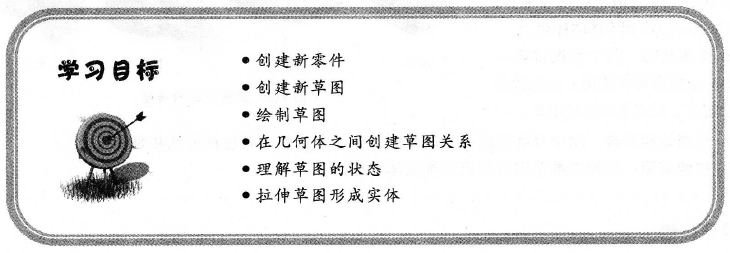 2.1 二维草图 本章将介绍二维草图的绘制方法,这是SolidWorks建模的基础,如图2-1所示。  在SolidWorks中,草图是用于生成草图特征的,这些特征包括: · 拉伸 · 旋转 · 扫描 · 放样 如图2-2所示为一个相同的草图如何形成不同类型的特征。 本章只探讨其中的拉伸特征。其他类型的特征将会在以后的课程中逐步介绍。  2.2 处理流程 每一个草图都有一些外形、尺寸或者方向的特性。 1.新零件 可以通过不同的尺寸单位创建新零件,如英寸、毫米等。零件用于创建和形成实体 模型。 2.草图 草图是二维几何图形的组合,用于创建实体特征。 3.绘制几何体 通过各种类型的二维几何元素,如直线、圆弧和矩形等形成草图的形状。 4.草图几何关系 几何关系,如水平和垂直,可应用于绘制几何体,这些关系限制了草图实体的移动。 5.草图状态 每个草图都有一个状态来决定它可否使用,这些状态为完全定义、欠定义或者过定义。 6.草图绘制工具 用来修改已经创建的草图几何体,这些工具包括剪裁和延伸工具。 7.拉伸草图 拉伸二维草图以形成三维实体特征。
保存文件是把内存中的文件信息保存到硬盘指定的目录下,SolidWorks提供三种保存文件的方式,不同的保存方式对文件引用有不同的影响。 1.保存 将内存中的文件复制到硬盘,保持内存中的拷贝是打开的。如果该文件正被其他打开的 SolidWorks文件引用,不改变引用。  2.另存为 使用新的文件名或文件类型将内存中的文件复制到硬盘,用新的文件替换内存中的文件。原文件不保存,同时被关闭。如果该文件正被其他打开的SolidWorks文件引用,使用新文件的更新引用。 3.另存备份档 使用新的文件名或文件类型将内存中的文件复制到硬盘,保持内存中的拷贝是打 开的。如果该文件正被其他打开的SolidWorks文件引用,不使用新文件的更新引用。
在这一节中,将创建零件的第一个特征,也叫做基体特征。基体特征只不过是要完成这个零件所需要的许多特征中的第一个,如图2-5所示。  2.5 绘制草图 绘制草图就是绘制由线框几何元素构成的二维轮廓线。典型的二维几何元素有直线、圆弧、圆和椭圆。绘制草图是一个动态的过程,光标的反馈使这个过程变得很容易。 2.5.1 默认平面 在创建草图前,用户必须选择一个草图平面。系统默认提供三个基准面,分别是前视基准面、上 视基准面和右视基准面。 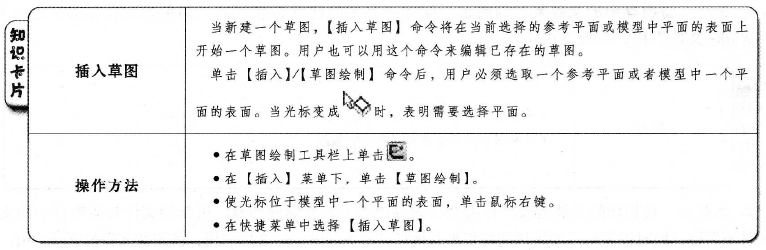
 |
版权所有 民众工作室●制作 |